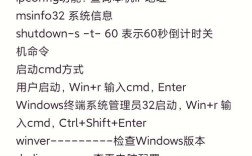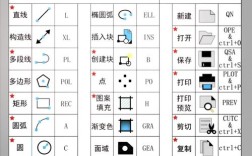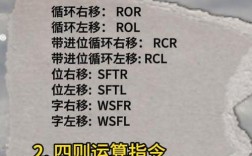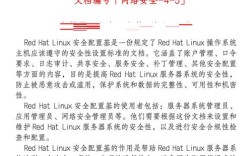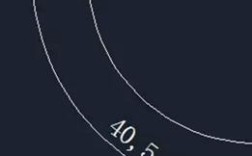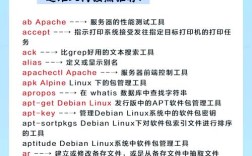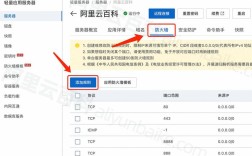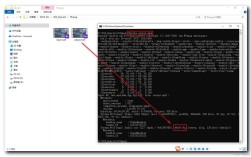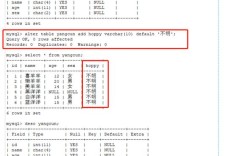命令行编辑文档是Linux和Unix系统中一项基础而强大的技能,它允许用户通过文本界面直接创建、修改和管理文件,无需依赖图形化编辑器,虽然初学者可能觉得命令行操作复杂,但一旦掌握,其高效性和灵活性将显著提升工作效率,本文将详细介绍命令行环境下编辑文档的常用工具、基本操作及进阶技巧,帮助读者快速上手。
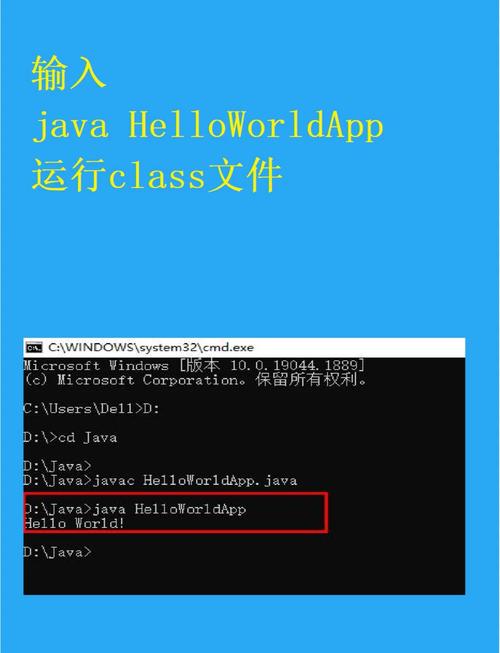
在命令行中,常用的文本编辑器包括nano、vim和emacs。nano以简单易用著称,适合初学者;vim功能强大但学习曲线较陡;emacs则高度可定制,适合高级用户,本文将以nano和vim为例,展开说明。
使用nano编辑文档
nano是一个简单直观的命令行编辑器,其操作方式类似于Windows记事本,通过终端输入nano 文件名即可打开或创建文件。nano test.txt会打开名为test.txt的文件,若文件不存在则自动创建。nano的界面底部会显示常用快捷键,如Ctrl+O保存文件,Ctrl+X退出编辑器,Ctrl+W搜索文本等,在编辑模式下,用户可以直接输入文本,通过方向键移动光标,支持基本的复制、粘贴和删除操作。nano的优势在于无需记忆复杂命令,适合快速编辑小型文本文件。
使用vim编辑文档
vim(Vi IMproved)是vi编辑器的增强版,分为普通模式、插入模式和可视模式,打开文件时,vim默认处于普通模式,此时无法直接输入文本,需通过命令切换模式,按i进入插入模式,可开始编辑;按Esc返回普通模式,在普通模式下,dd可删除当前行,yy复制当前行,p粘贴文本,u撤销操作,Ctrl+R重做,搜索功能通过/关键字实现,按n跳转到下一个匹配项,保存并退出需输入wq,若不保存则输入q!。vim的强大之处在于其高效的光标移动和批量编辑能力,例如gg跳转到文件首行,G跳转到末行,s/旧文本/新文本/g全局替换文本,虽然vim的学习成本较高,但熟练后可大幅提升编辑效率。
命令行文档管理技巧命令行还提供了丰富的文档管理工具。cat命令用于查看文件内容,cat file.txt会在终端显示整个文件;less命令则支持分页查看,less file.txt可通过方向键或空格键翻页,q退出。head和tail命令分别用于查看文件前几行和后几行,如head -n 5 file.txt显示前5行,tail -f file.txt实时监控文件更新,若需合并文件,cat file1.txt file2.txt > combined.txt将两个文件内容合并到新文件中。grep命令可搜索文件中的特定文本,如grep "error" log.txt查找包含“error”的行。
进阶操作与自动化
对于更复杂的编辑需求,可结合sed(流编辑器)和awk(文本处理工具)实现批量处理。sed 's/旧文本/新文本/g' file.txt可替换文件中的所有匹配文本,awk '{print $1}' file.txt则提取每行的第一列,通过管道符,可将多个命令串联使用,如cat file.txt | grep "关键字" | wc -l统计包含关键字的行数,对于重复性任务,可编写bash脚本自动化操作,例如创建一个脚本backup.sh,使用cp命令定期备份文件,并通过cron定时任务执行。
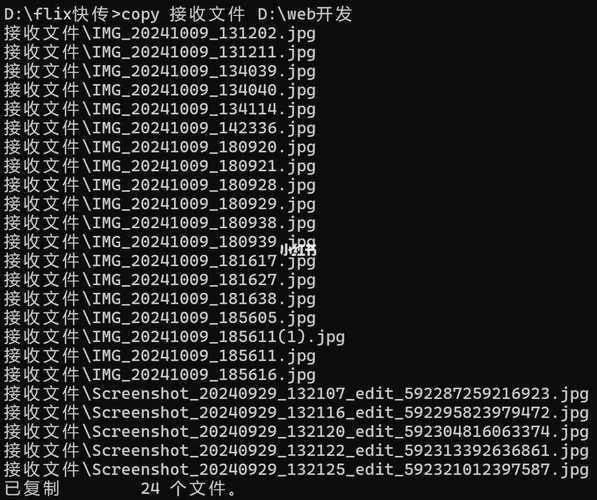
表格对比常用编辑器
| 编辑器 | 优点 | 缺点 | 适用场景 |
|---|---|---|---|
nano |
简单易用,快捷键直观 | 功能较少,不适合大型文件 | 快速编辑小型文本、配置文件 |
vim |
高效灵活,支持宏和插件 | 学习曲线陡峭,初学者易混淆 | 编程、大型文档编辑、批量处理 |
emacs |
高度可定制,集成开发环境 | 资源占用高,快捷键复杂 | 长文本写作、编程、科研文档 |
相关问答FAQs
Q1: 如何在命令行中编辑大型文件而不卡顿?
A1: 对于大型文件,建议使用vim或emacs,它们支持高效的光标移动和增量加载,可通过less或more命令分页查看,避免一次性加载整个文件,若需编辑,可结合sed或awk进行批量处理,减少手动操作。
Q2: 如何在命令行中实现多文件编辑和标签页切换?
A2: 在vim中,可通过new 文件名打开新标签页,使用bnext和bprev切换标签页;在emacs中,C-x C-f打开新文件,C-x b切换缓冲区。tmux或screen工具还可实现多窗口管理,进一步提升多文件编辑效率。